
Az internet lehet csúnya hely. A hasznos információkkal rendelkező webhelyek is tele lehetnek oldalsávokkal, hirdetésekkel és felbukkanó ablakokkal, amelyek felszólítanak egy hírlevelet.
Ez az, ami miatt a Safari Olvasói nézete olyan szép. Ez a szolgáltatás az összes szöveget és képet kivonja bármely oldalról, majd csak az ezekkel a dolgokkal csúsztatja az olvasott elemet. Ez gyors módja annak, hogy bármit is elolvassa a rendetlenség nélkül, és a színeket és a betűtípusokat is testreszabhatja. Úgy működik, mint iPhone, iPads és Mac.
A Reader View indítása iPhone vagy iPad készüléken
Ha olyan oldalon van, amelyen egy cikk található a Safari alkalmazásban, akkor az alábbi gomb jelenik meg a Safari címsorában. Koppintson rá a Reader View megnyitásához.
ÖSSZEFÜGGŐ: Cikkek automatikus megnyitása a Safari Reader módban
Ez nem fog különösebb hatást gyakorolni a How-To Geek elemzésére, mivel megpróbáltuk a lehető legtisztább és olvashatóbbá tenni a mobil webhelyünket, ám ez nagy segítség lehet a zsúfolt webhelyeknél.
Ehelyett hosszan lenyomhatja a gombot, ha automatikusan engedélyezi a Reader View alkalmazást a választott webhelyeken.


A Reader View testreszabása iPhone vagy iPad készüléken
Testreszabhatja a Reader View alkalmazást, hogy dolgokat készítsenkönnyebben olvasható. A Reader View alkalmazásban érintse meg a gombot a Safari címsorának jobb oldalán. Úgy néz ki, mint egy kisebb A főváros bal oldalán egy nagyobb A fővárostól.
A menü gombjai lehetővé teszik, hogy növelje vagycsökkentheti a betűméretet, megváltoztathatja az oldal színét (például engedélyezheti a fekete alapon a fehér szöveget a fekete pont megérintésével), és válassza ki a betűtípust, amelyben a cikk megjelenik.


A Reader View elindítása Mac számítógépen
A Reader View használata Mac rendszeren is egyszerű. Ha olyan oldalt olvas, amelyen egy cikk található, akkor ezt a gombot látja a Safari címsor bal oldalán:
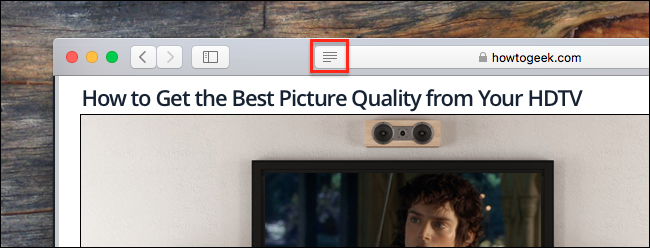
Kattintson erre a gombra, és a Reader View azonnal megjelenik a cikkben, és csak a cikkben.

A Command + Shift + R billentyűparancsok is működnek. Most elolvashatja figyelmen kívül hagyása nélkül.
A Reader View testreszabása Mac számítógépen
Ha nem adnak el eladást a színsémán vagy a betűkészletnél, akkor kattintson a címsor jobb oldalán található „Aa” ikonra.

A két felső gomb, különféle A méretű, lehetővé teszi a betűméret fel-le mozgatását. Az alábbi négy négyzet segítségével kiválaszthatja a háttér színét. Végül kiválaszthat egy betűtípust.
Ezzel a néhány lehetőséggel a szélsőséges…

… Sötétségig…

… Személyes preferenciám szerint, természetes megjelenés.

Ez tényleg rajtad múlik, és örülök, hogy választási lehetőségeink vannak. Viszonylag közelmúltig ezt egyáltalán nem lehetett megváltoztatni harmadik fél kiterjesztése nélkül, de ez sokkal könnyebb.
A rendetlenség csökkentése hirdetések blokkolása nélkül
Szeretem a Olvasó nézetet mindenféle okból,de az is jó, hogy szép kompromisszum a hirdetéseket blokkoló vitában. Olyan webhelyekhez írtam, ahol nem szabad megemlíteni még a hirdetésgátlókat sem, ezért aggódtam a menedzsment miatt a potenciális veszteség miatt. És tudod mit? Ez nem feltétlenül igazságtalan.
De nem is tisztességtelen azt mondani, hogy a jelenlegiA hirdetési ökoszisztéma az internetet sokkal kevésbé barátságossá teszi. Túl sok webhely jelent abszolút rendetlenséget az olvasók számára, hogy átjuthassanak, tehát megértem, hogy a felhasználók miért fordulnak hirdetési blokkolókhoz.
A Safari Reader View kompromisszumot kínál. Nem blokkolja a hirdetéseket: továbbra is láthatja őket, amikor először nyit meg egy oldalt, és az olvasott webhelyek továbbra is fizetnek. De ha szeretne egy csendes olvasási helyet, amely nem zavarja magát, akkor egyetlen kattintással megszerezheti azt. És a hirdetési blokkolóktól eltérően, bármilyen betűtípust és színt felhasználhat. Mindenki nyer.








